Hướng dẫn cách in 2 mặt – in đảo mặt
Hướng dẫn cách in 2 mặt – in đảo mặt Quảng Ngãi
- Bạn đang gặp vấn đề về cái máy in của mình, bản in ra không in được 2 mặt của tờ giấy mà bị ra làm 2 bản in. Bạn đang lo lắng không biết máy in của mình đang gặp phải tình trạng lỗi gì, Hướng dẫn cách in 2 mặt sẽ giải đáp mọi thắc mắc của bạn. (chỉ đối với các dòng máy in có chức năng in đảo mặt)
- Bạn cần kiểm tra xem các lệnh in từ máy tính ra đã đặt lệnh in 2 mặt chưa, rồi kiểm tra các cài đặt ở Driver và máy in. Nếu để cài đặt in 2 mặt mặc định hết rồi mà máy in vẫn không in đảo mặt đươc thì bạn cần phải kiểm tra khay đảo mặt của máy in ở trên khay giấy. Hướng dẫn cách in 2 mặt
- Một số dòng máy in có chức năng in 2 mặt nhưng sau khi bạn driver xong vẫn không sử dụng được chức năng in 2 mặt. Ví dụ như HP Laser Jet 1320n, HP laserjet p2015d …
Nếu gặp tình huống như vậy bạn xử lý như sau:
Bước 1: Bạn truy cập vào Control Panel rồi tìm đến mục Devices and Printers hoặc nếu bạn dùng Win 7 thì có thể nhìn thấy ngay mục Devices and Printers khi click vào nút Start
Bước 2: Bạn click chuột phải vào hình máy in cần chỉnh rồi chọn mục Printer Properties
Bước 3: Khi xuất hiện hộp thoại thì bạn chọn thẻ Device Settings. Tiếp theo, bạn kéo xuống tìm đến phần Duplex Unit. Nếu mục đó hiện Not installed thì bạn chọn lại là install rồi đợi máy tự động cài đặt
Bước 4: Bạn quay lại mục Devices and Printers click chuột phải vào hình máy in và chọn Printting Preferences
Bước 5: Khi xuất hiện hộp thoại thì bạn chọn thẻ Finishing rồi tích chọn ô Print on both sides
Cuối cùng bạn bật Work lên và in thử. Nếu không được thì bạn hãy tháo cài đặt driver máy in đi rồi lên trang chủ của hãng máy đó tải bản driver chuẩn về.
Bạn tháo cài đặt driver bằng cách click chuột phải vào hình máy in trong phần Devices and Printers rồi chọn Remove device
Một chiếc máy in có chức năng in hai mặt mà không in được hai mặt thì khác gì một chiếc máy in bình thường in một mặt. Vẫn tốn thời gian, vẫn tốn giấy như thường. Nhưng vì sao chiếc máy in đó không in được hai mặt thì cần phải kiểm tra máy in để làm rõ các nguyên nhân. Hướng dẫn cách in 2 mặt
Máy in không in được đảo mặt nếu gặp một trong ba nguyên nhân sau:
Nguyên nhân 1: Lỗi do người dùng không biết đặt chế độ in hai mặt.
Khắc phục: Vào phần cài đặt máy in để hiệu chỉnh chế độ in hai mặt
Vào Control Panel> Chọn Devices and printers (với win 7), printers and setting (win xp), > chọn printing preferences, Chọn vào mục Finishing > trong mục print style: tick chọn vào nút 2-Silded printing.
Nguyên nhân 2: Sau khi thay lụa sấy hoặc lô ép, hoặc cụm sấy. Không in được đảo mặt(2 mặt)
Khắc phục: Lắp nhầm bánh răng đảo mặt, chỉ cần lắp đúng bánh răng đảo mặt sao cho đúng vị trí bánh răng là máy hoạt động bình thường, chú ý trên nhông sắt để gắn bánh răng vào có hình mũi tên, lắp bánh răng màu đen và màu trắng sao cho chiều thuận của các bánh răng trùng với chiều của mũi tên (có 2 mũi tên) địng hướng ngược chiều nhau, chịu khó để ý tinh mắt chút là biết lắp lại liền. Hướng dẫn cách in 2 mặt
Nguyên nhân 3: Thiếu khay đảo mặt hoặc không có khay đảo mặt. Khay này nằm ở gầm máy bên trên khay giấy A4, lúc tháo ra quên không lắp hoặc bị gãy.
THIẾT BỊ VĂN PHÒNG QUANG HIỀN COMPUTER
Hotline: 0888.214.252 Ms.Vy



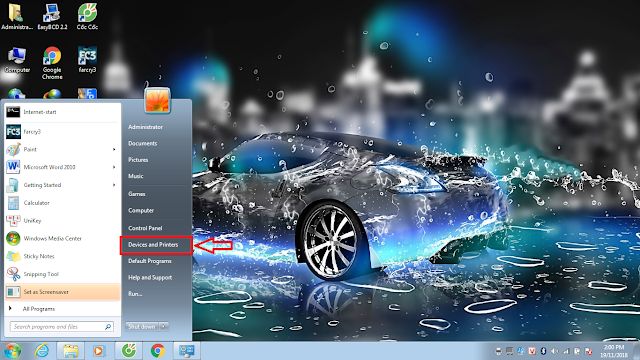
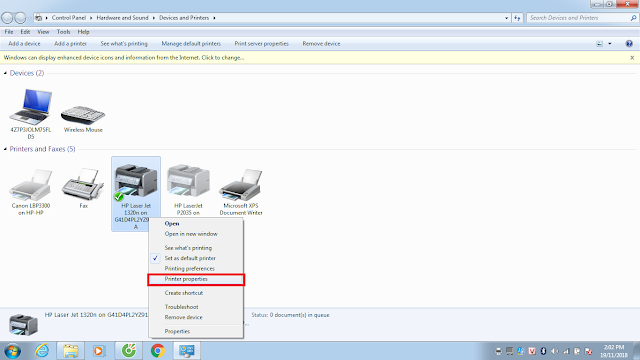
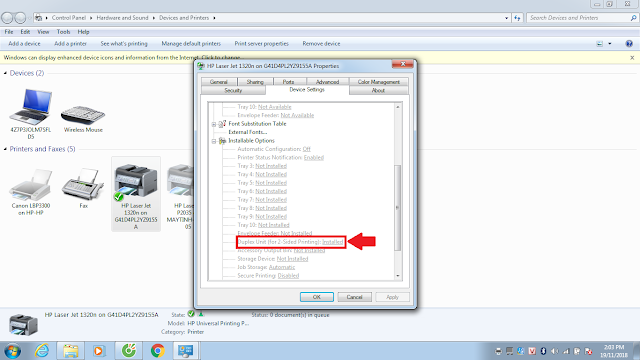
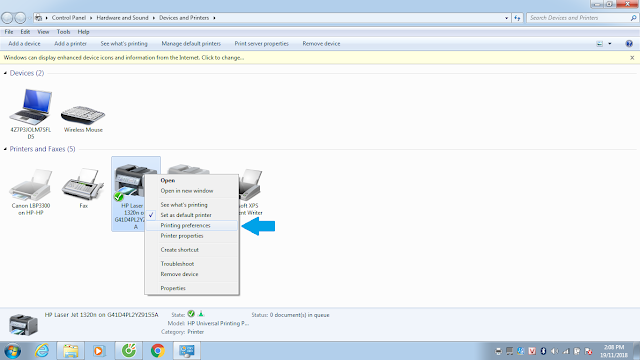
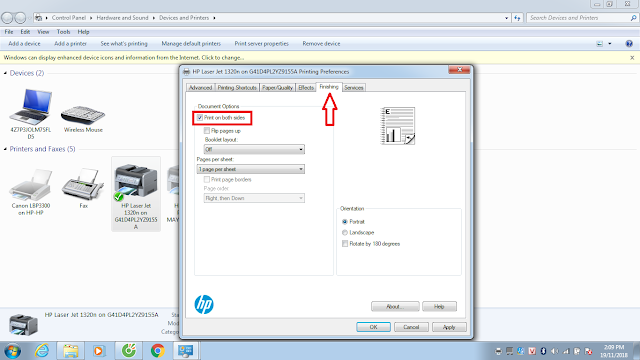
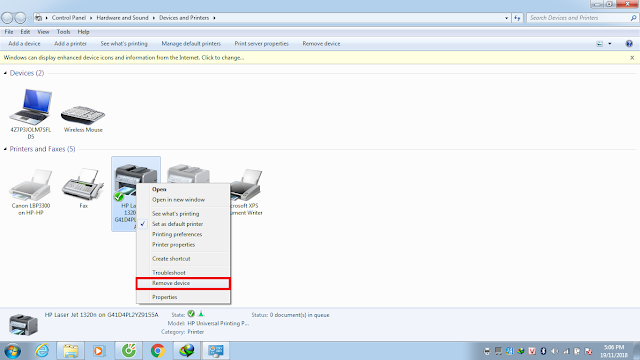
Xem thêm